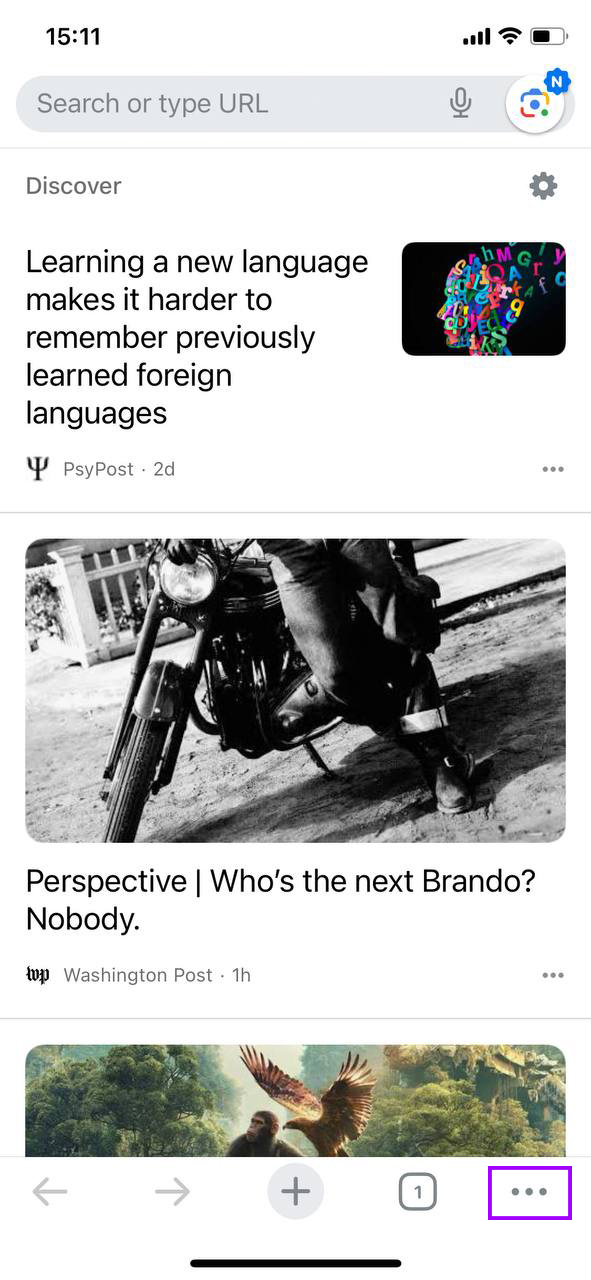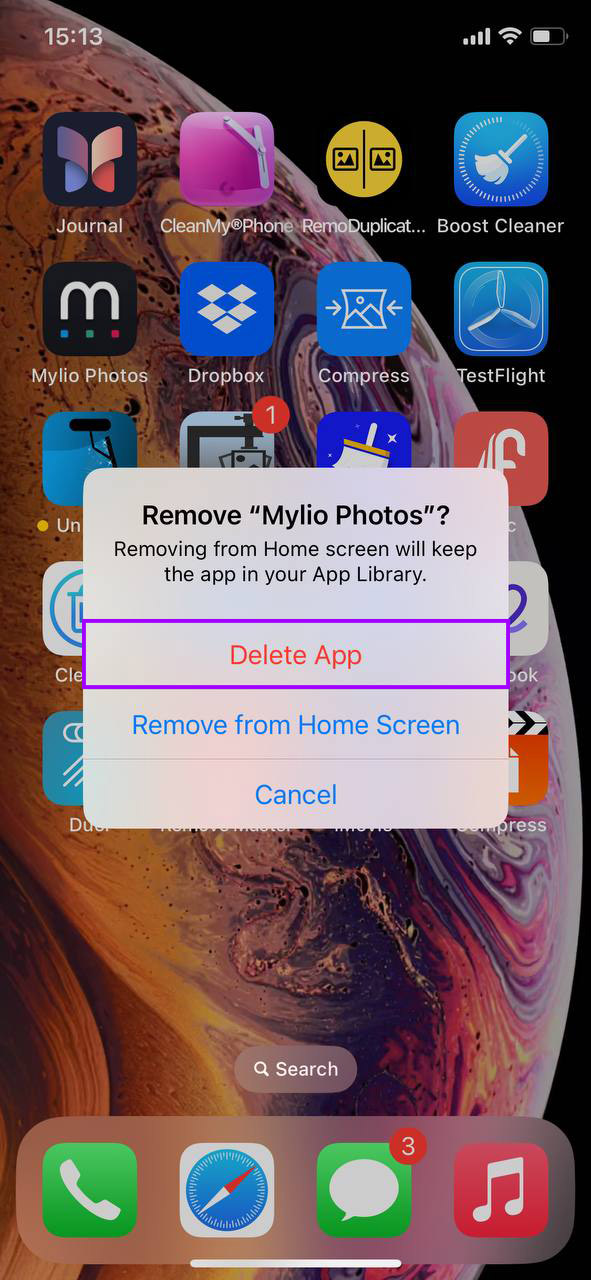iPhoneで一時ファイルを削除する方法
時間の経過とともに、iPhoneは一時ファイルを蓄積していきます。これらはスペースを消費し、動作を遅くすることがあります。ウェブを閲覧したり、様々なアプリを使用したり、システムアップデートまで、これらのファイルはあなたが気づかないうちに積み重なっていくのです。しかし心配は無用です。私たちは、iPhoneをクリーンアップし、スムーズに動作させ続けるための簡単な方法でサポートします。
iPhone一時ファイルについての基本
iPhoneを使用すると、一時ファイルが作成されます。これらのファイルは、アプリによって、ウェブ閲覽中に、またiPhoneのシステム自体によって生成されます。一時ファイルは、いくつかのプロセスを高速化することで携帯電話の動作を改善することを目的としていますが、永遠に残るわけではありません。
一時ファイルとは何ですか?
一時ファイルには、訪れたウェブサイトの履歴、ウェブサイトからの画像、アプリからのデータの断片などが含まれていることがあります。それらは、ユーザーによって「iPhone一時ファイルフォルダ」と呼ばれるiPhoneの特別な場所にあります。
一時ファイルはどこから来るのですか?
- iPhoneでウェブを閲覧する
- 次回の起動を速くするために少しのデータを保存するアプリを使用する
- iPhoneまたはアプリを更新する
一時ファイルはiPhoneがより早く処理を行うのに役立つため有用です。しかし、あまりに多くなると、iPhoneのストレージを詰まらせてしまい、動作を遅くする可能性があります。そのため、時々iPhoneの一時ファイルをクリアすることが良い考えです。
一時ファイルが多すぎることによる問題:
一時ファイルを時々クリアしないと、次のようなことに気づくかもしれません:
- 新しいアプリや写真を保存するスペースが不足しています
- アプリが開くのに時間がかかる、または動作が遅い
- これらのファイルには携帯電話で行った操作に関する多くの情報が保存される可能性があるため、プライバシーに関する懸念
これらのファイルを削除するのは、iPhoneの設定に入って少し掃除するぐらい簡単なことがあります。電話をクリーンアップするために特別に設計されたアプリを使用することもできます。しかし、それについては次の部分で詳しく説明します。
iPhoneで一時ファイルを消去する5つの方法
もしiPhoneの動作がいつもより遅い場合は、一時ファイルをクリーンアップする時かもしれません。上で述べたトラブルを避けるために、iPhoneで一時ファイルをクリアする5つの方法をここに紹介します。
手法 1: iPhoneを再起動してください。
クイックリスタートは驚くばかりの効果があります。RAMをクリアし、アプリが作成して適切にクリーンアップしない一時ファイルを取り除くことができます。方法は次のとおりです:
- サイドボタンとボリュームボタンを同時に押し続けると、2つのスライダーが表示されます。

- ‘スライドして電源オフ’のスライダーをドラッグします。このスライダーを動かすと、iPhoneがシャットダウンを開始し、バックグラウンドで実行されているすべてのアプリケーション、すべての小さなデータの断片がクリアされます。

- iPhoneがオフになったら、約30秒待ちます。その後、サイドボタンを再び押し続けると、Appleロゴが表示されます。これでRAMがクリアされ、動作を遅くしていた多くの一時ファイルも消去されます。
それでおしまいです!これはシンプルですが効果的な方法で、ごちゃごちゃとしたものをいくつか片付けることができます。次に、ブラウザ関連の一時ファイルを特にどのように処理するかをお見せします。
手法 2: 一時的なブラウザファイルをクリア
ウェブを閲覧するたびに、ブラウザは情報の断片を保存して、将来の訪問を速くします。時間が経つにつれて、このデータは蓄積されます。ここでは、それをクリアにしてブラウジングを速く保つ方法を紹介します:
Safariユーザーの方へ:
- iPhoneの「設定」を開き、Safari」を探して下にスクロールします。

- 「履歴とWebサイトデータを消去」をタップします。

Chrome ユーザー向け:
- Chrome アプリを開き、右下の三つの点をタップしてメニューを開きます。
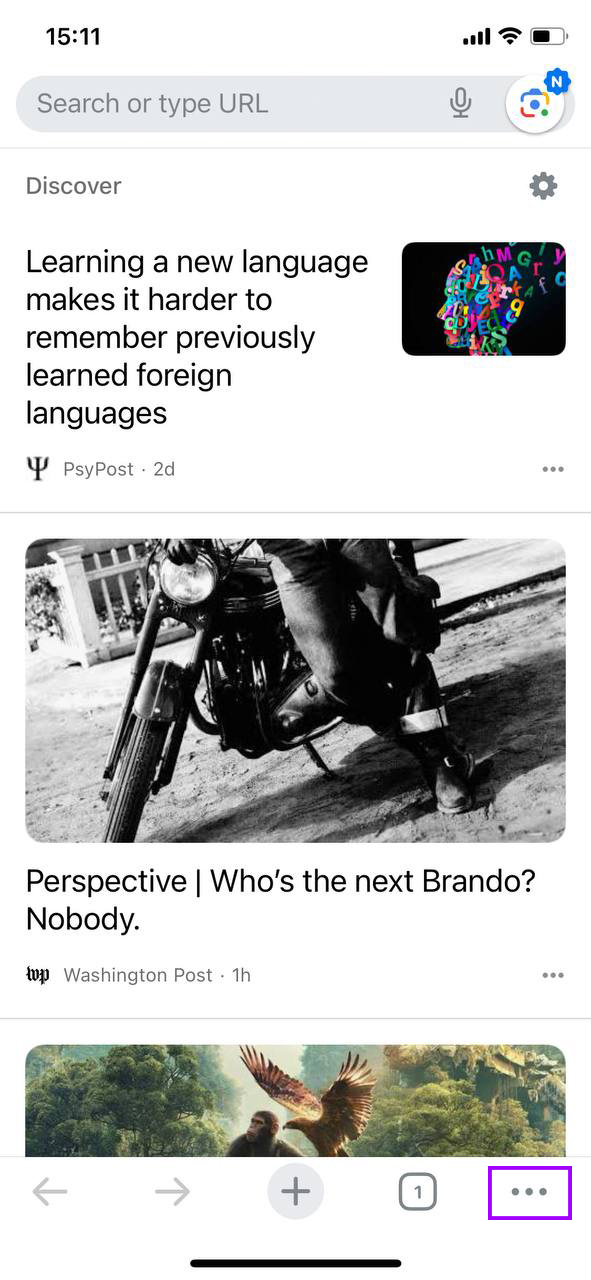
- ‘履歴’を選択し、その後’閲覧データの消去’を選択します。

これらの一時ファイルをクリアすることで、プライバシーを守ることもできます。一石二鳥ですね!次のヒントは準備できましたか?次に、アプリに関連する一時ファイルの管理についてお話しします。
手法 3: 一時的なアプリデータを削除
iPhoneのアプリは時間が経つにつれてデータが蓄積し、動作を遅くすることがあります。一部のアプリでは、その設定内でこの不要なデータを直接クリアできます。方法は以下の通りです:
- 掃除をしたいアプリを探して設定を開きます。多くのアプリにはストレージを管理するための組み込みオプションがあります。

- ‘キャッシュをクリア‘や’ストレージの管理’のようなオプションを探します。’キャッシュをクリア’は通常、一時的なデータを削除しますが、’ストレージの管理’では、何を保持し何をクリアするかについてより詳細な選択肢を提供するかもしれません。

これらのオプションが見つからない場合でも心配はいりません。すべてのアプリにこれらのオプションがあるわけではありません。しかし、それらを持っているアプリの場合、iPhone上の一時ファイルを削除し、アプリをスムーズに動作させる簡単な方法です。
手法 4: アプリを再インストールしてください
では、アプリにキャッシュをクリアする明確なオプションがない場合はどうすればよいでしょうか?実は非常に簡単です – そのような場合は、アプリを再インストールすることが唯一の方法で、iPhoneの一時的なアプリファイルを完全に消去するためにはこれを行う必要があります。以下の手順に従ってください:
- ホーム画面でアプリのアイコンを長押しするとメニューが表示されます。

- 「アプリを削除」をタップし、次に「アプリを消去」をタップして確認します。このステップで、スペースを取っていた厄介な一時ファイルを含む、iPhoneからアプリとそのすべてのデータが削除されます。
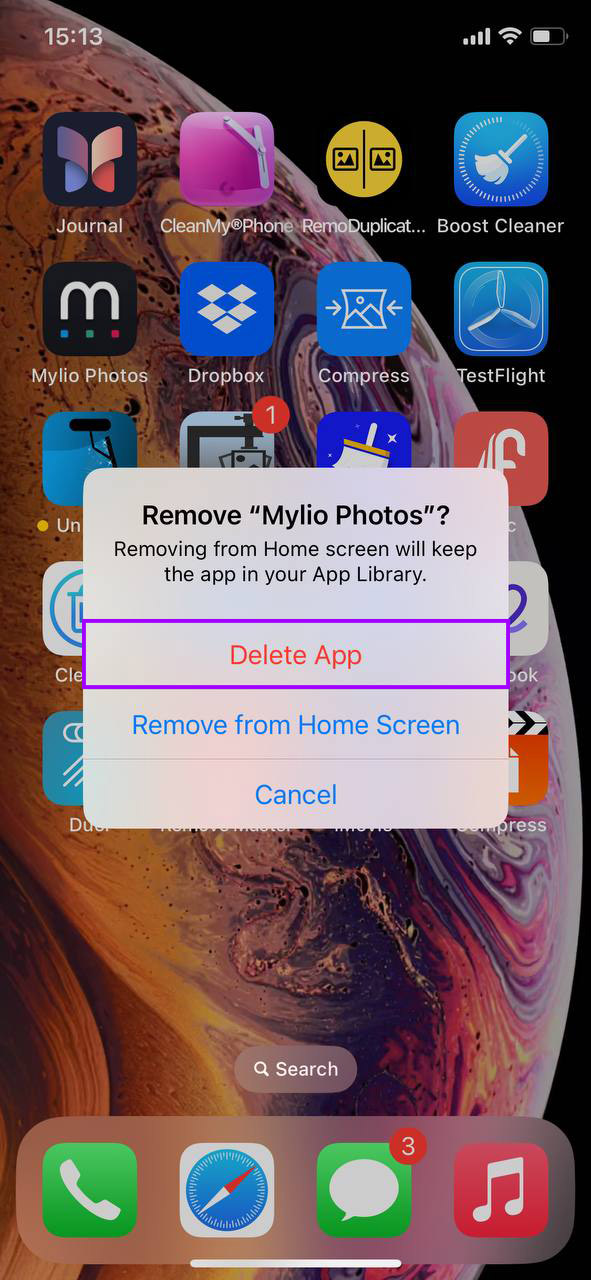
- App Storeに移動してアプリを検索し、インストール」をタップしてアプリを再インストールします。アプリを再インストールすると、古いデータの蓄積がない最新バージョンを入手できます。

アプリを再インストールする際には、設定や保存した進捗などのデータを失う可能性があることを忘れないでください。そのため、データの復元やログインで設定を取り戻せるアプリに対してこの方法を検討してください。
手法 5: Third-partyツールを使用する
iPhoneの一時ファイルを手動で整理する必要はありません。App Storeにはこの目的のために設計された信頼できるアプリがあります。ここに優れた3つの選択肢を挙げます:
- Boost Cleaner: このアプリは、iPhoneのお掃除に関してはパワーハウスです。不要なファイルの削除、大きいファイルの管理、スペースを圧迫している類似の写真の整理まで、お手伝いしてくれます。

- Cleanup: 写真&ストレージクリーナー: 簡単に使用できて効果的なものを探しているなら、これがそれです。Cleanupは、ストレージを圧迫しているものを特定し、スペースを解放するための迅速な修正を提供します。

- Cleaner Kit: ストレージクリーナー&画像を削除: もう少しコントロールを望む方には、Cleaner Kit: ストレージクリーナー&画像を削除がストレージの詳細な洞察を提供し、何をクリーンアップするかを決めることができます。それは、整理するツールが付いたあなたのiPhoneのストレージの詳細な監査です。

注意してください。これらのアプリが求める権限は常に確認し、App Storeでのレビューもさっと見ておくことが大事です。信頼できるクリーンアップアプリなら、iPhoneのメンテナンスを簡単にして、新品のような感覚にさせてくれるでしょう。
一時ファイルを定期的にクリアすることで、iPhoneのパフォーマンスを維持するのに役立ちます。最適な方法を選び、それをiPhoneのルーチンメンテナンスの一部として取り入れてください。
結論
終わりに、ファイルを手動でクリーンアップすることを選んだり、アプリ内の組み込みオプションを使用したり、サードパーティのツールを選んだりするかどうかに関わらず、目標は同じです:iPhoneを箱から出したばかりのように動作させ続けること。少しのメンテナンスが、あなたのデバイスの寿命とパフォーマンスを延ばすのに大いに役立ちます。ですので、時々数分間を使って、それらの一時ファイルをクリアして、スムーザーなiPhone体験を楽しんでください。